Maak viruso šalinimas (virusai)
Maak viruso pašalinimas
Kas yra Maak virusas?
Maak failų virusas užkoduoja failus ir modifikuoja jų pavadinimus, pridėdamas konkretų .maak plėtinį prie originalaus pavadinimo
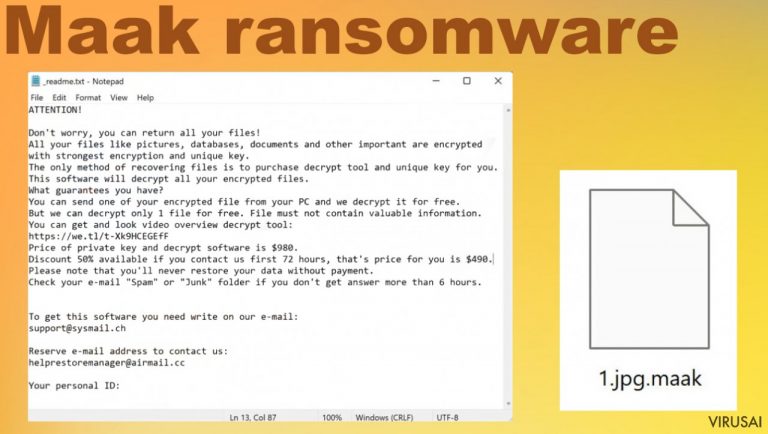
Maak failų virusas priklauso išpirkos reikalaujančių programų kategorijai, o tokia kenkėjiška programa laikoma viena pavojingiausių kibernetinių grėsmių. Ši grėsmė tiesiogiai paveikia failus ir reikalauja sumokėti išpirką bitkoinais, teigdama, kad vienintelė galimybė pilnai atkurti duomenis yra pinigų pervedimas. Tačiau tai yra klaidingas teiginys, nes dokumentai, nuotraukos, vaizdo ar garso failai gali būti užšifruoti, o taisymo procedūrai reikalingas tam tikras konkretus iššifravimo raktas.
Siekdami privilioti aukas, kad šios noriai susimokėtų 980 USD už tariamą iššifravimą, viruso kūrėjai siūlo bandomąjį iššifravimą. Tokia informacija pateikiama išpirkos žinutėje _readme.txt, kuri paliekama darbalaukyje ir aplankuose su pakeistais duomenimis.
Išpirkos žinutėje rašoma, kad aukos turi du pasirinkimus: susisiekti su įsilaužėliais per 72 valandas ir įsigyti duomenų iššifravimo įrankius, kas atsieis 490 USD, arba padaryti tai vėliau už pilną 980 USD kainą. Tačiau mokėti šiems nusikaltėliams, besislepiantiems už Maak viruso, tikrai nėra rekomenduojama ir netgi gali būti rizikinga bei pavojinga.
Viruso aukoms skirtame pranešime taip pat yra nurodyti du el. pašto adresai, kuriais galima susisiekti su užpuolikais: [email protected] ir [email protected]. Jame taip pat minima, kad aukos gali atsiųsti vieną užšifruotą failą ir kibernetiniai nusikaltėliai nemokamai jį iššifruos prieš aukoms sumokant reikalaujama nemenką mokestį, kad atgautų visus savo duomenis.
Tačiau tai tėra triukas, kuris turėtų paskatinti žmones susimokėti. Iš tiesų apskritai nerekomenduojama mėginti susisiekti su užpuolikais. Ekspertai pastebi, kad viruso kūrėjai gali prašyti papildomų mokėjimų arba vietoj žadėto įrankio atsiųsti papildomų virusų.
| Pavadinimas | Maak ransomware |
|---|---|
| Tipas | Kriptoviruas, failus užrakinantis virusas |
| Problemos | Infekcija užkrečia įrenginį ir užrakina failus naudodama sudėtingus algoritmus. Duomenų nebeįmanoma atidaryti ar panaudoti, o kibernetiniai nusikaltėliai tvirtina, kad vienintelė išeiti – sumokėti reikalaujamą išpirką |
| Šeima | STOP virus/Djvu ransomware |
| Failų plėtinys | .maak |
| Išpirkos žinutė | _readme.txt |
| Kontaktai | [email protected], [email protected] |
| Kaip plinta | Kenkėjiški failai būna prikabinami prie įtartinų el. laiškų arba atsisiunčiami drauge su piratinėmis programų ar žaidimų versijomis |
| Pašalinimas | Jei norite pilnai pašalinti šį virusą, tą lengviausiai padarysite pasikliaudami tokiomis programomis kaip SpyHunter 5Combo Cleaner arba Malwarebytes |
| Sistemos taisymas | Jei norite sutaisyti sistemos failus, pagerinti kompiuterio našumą ir sutaisyti kitas svarbias funkcijas, jums pravers FortectIntego |
Maak failų viruso funkcijos ir sukeliamos problemos
Ši infekcija gali plisti nepastebimai, tačiau itin greitai. Taip nutinka todėl, kad kenkėjiški failai, suaktyvinantys virusą, gali pasirodyti po nesaugaus el. pašto priedo atsisiuntimo arba piratinės programinės įrangos ar žaidimo naudojimo. Maak ransomware greitai plinta ir gali smarkiai paveikti įrenginį prieš užšifruojant duomenis.
Šis virusas po sėkmingo failų užrakinimo palieka _readme.txt failą. Tai – infekcijos kūrėjų išpirkos žinutė, orientuota į siekį kuo greičiau išvilioti iš aukų pinigus. Failų šifravimo virusas egzistuoja jau daugelį metų, o ši konkreti versija priklauso Djvu ransomware šeimai, jau spėjusiai sukurti 370 kitų variantų.
Maak failų virusas palieka išpirkos pranešimą, kuriame rašoma:
ATTENTION!
Don't worry, you can return all your files!
All your files like pictures, databases, documents and other important are encrypted with strongest encryption and unique key.
The only method of recovering files is to purchase decrypt tool and unique key for you.
This software will decrypt all your encrypted files.
What guarantees you have?
You can send one of your encrypted file from your PC and we decrypt it for free.
But we can decrypt only 1 file for free. File must not contain valuable information.
You can get and look video overview decrypt tool:
hxxps://we.tl/t-Xk9HCEGEfF
Price of private key and decrypt software is $980.
Discount 50% available if you contact us first 72 hours, that's price for you is $490.
Please note that you'll never restore your data without payment.
Check your e-mail „Spam“ or „Junk“ folder if you don't get answer more than 6 hours.To get this software you need write on our e-mail:
[email protected]Reserve e-mail address to contact us:
[email protected]Your personal ID:
Šio failo tekstas ir pavadinimas laikui bėgant beveik nepasikeitė. Kontaktiniai el. pašto adresai keičiami tik maždaug kas dešimt versijų. Tik plėtiniai, kurie pridedami prie paveiktų failų, keičiami tarp išleistų versijų, todėl kiekviena versija turi kitą pavadinimą.
Deja, nepanašu, jog įmanoma iššifruoti Maak failų viruso failus, nes kūrėjai pakeitė šifravimo procedūras. Dėl naujausių šios grėsmės atnaujinimų ir funkcijų ji tapo dar sudėtingesnė nei anksčiau. Versijose, kurios buvo išleistos po 2019 m. rugpjūčio mėn., buvo atlikti pakeitimai, siekiant užtikrinti jų patvarumą.
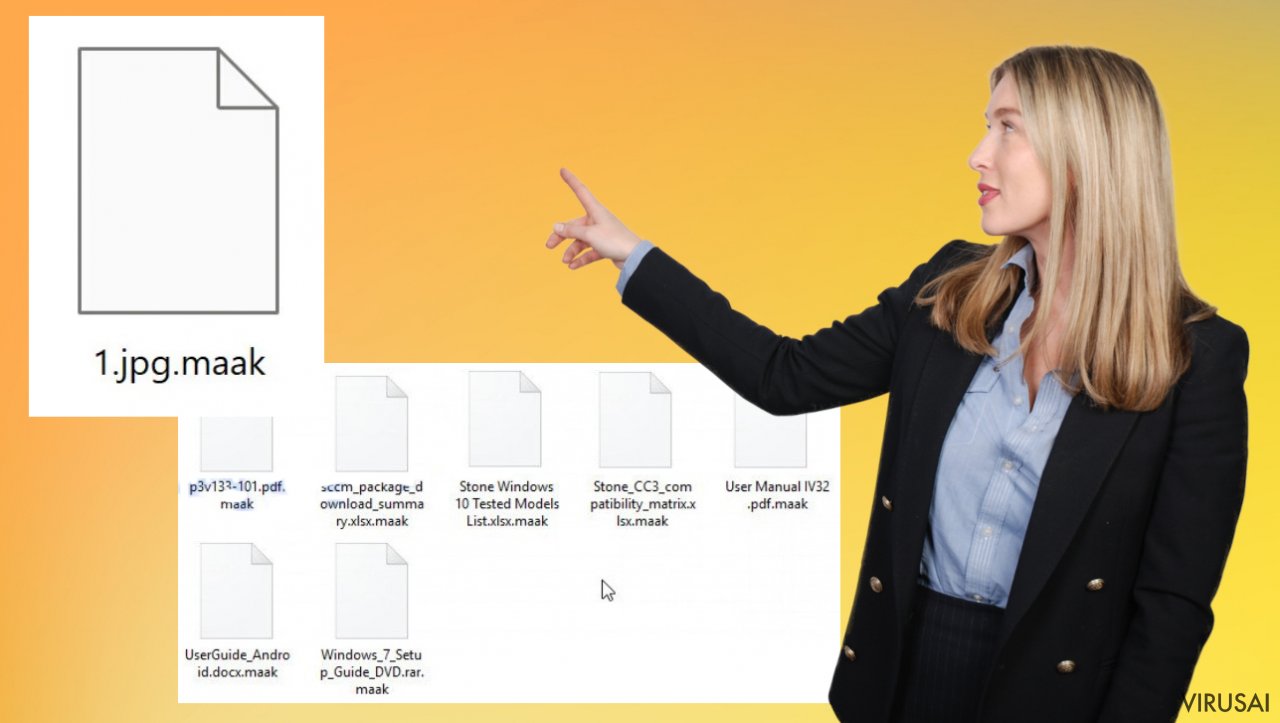
Ši kibernetinių grėsmių šeima žinoma jau daug metų, o naujos versijos pasirodo kiekvieną savaitę. Naujausi variantai, tokie kaip Fhkf, Dehd, Miia ransomware virusas, naudoja pažangius metodus, todėl neįmanoma greitai pataisyti failų. Be to, pirmiausia turite sutelkti dėmesį į viruso pašalinimą, o tik tada bandyti iššifruoti arba pataisyti failus. Kai kuriems žmonėms gali pavykti iššifruoti failus pasitelkiant žemiau nurodytus metodus, tačiau dabar svarbiausia užtikrinti, jog virusas būtų pilnai pašalintas iš sistemos.
Tinkamas infekcijos pašalinimas
Įmanoma pašalinti infekciją ir atsikratyti su ja susijusių problemų. Tiesa, jei mėginsite pašalinti Maak ransomware patys, tai gali pasirodyti pernelyg sudėtinga. Geriausia tiesiog pasikliauti patikimomis saugos programomis, pvz., SpyHunter 5Combo Cleaner arba Malwarebytes. Tokia saugos programa gali aptikti infekciją ir visas susijusias kenkėjiškas dalis bei sėkmingai viską pašalinti.
Konkretus Maak failų viruso pašalinimo procesas gali užtrukti, tačiau jis vis tiek turėtų būti sėkmingas, atsižvelgiant į tai, jog antivirusinės programos gali aptikti virusą bei sėkmingai pašalindavo senesnes versijas. Vartotojai turėtų atkreipti dėmesį, kad grėsmės pašalinimas nėra tas pats, kas failų atkūrimas. Iššifravimas, deja, veikiausiai neįmanomas, tačiau yra kitų metodų, kurie gali padėti atgauti bent jau dalį užšifruotų failų.
Bet svarbu įsidėmėti, jog yra papildomų problemų, kurias sukelia tokia infekcija. Ransomware yra viena pavojingiausių kibernetinių grėsmių. Pasinaudojant šiuo virusu netgi platinamos papildomos grėsmės, pvz., trojanai ir kitos kenkėjiškos programos. Šie papildomi virusai gali sukelti dar daugiau žalos nei tik virusų užšifravimas.
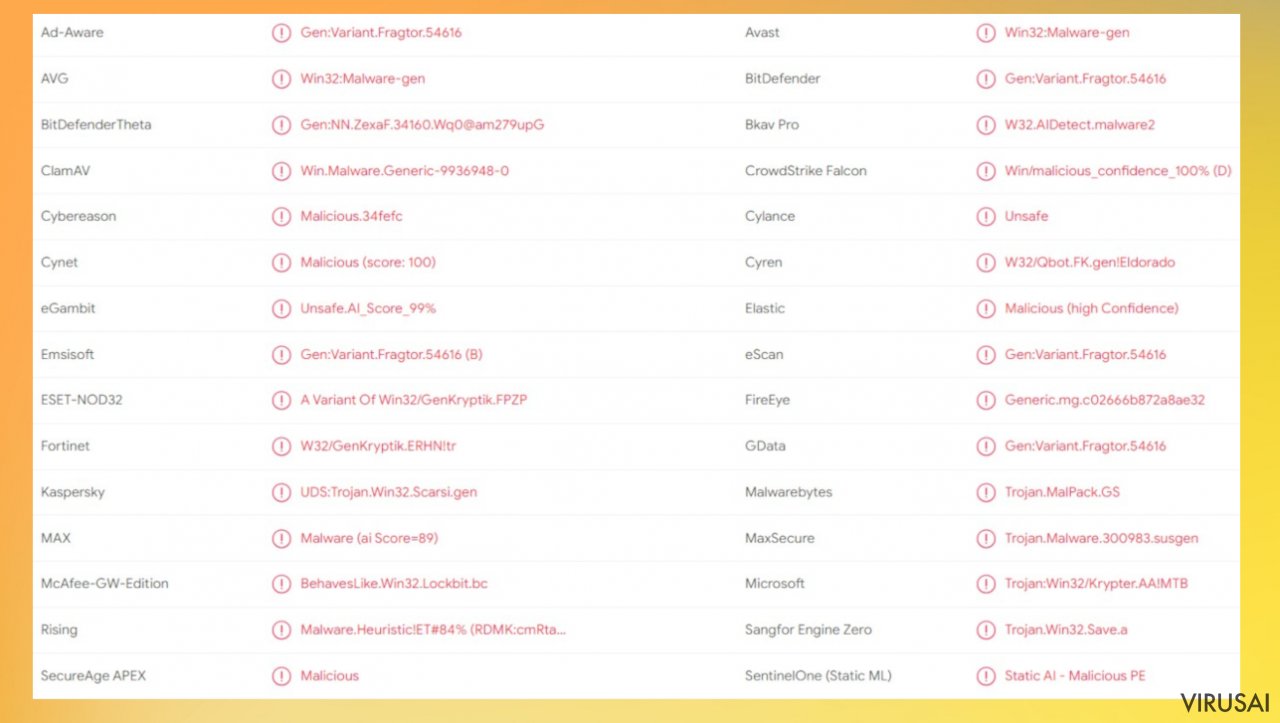
Pati Maak ransomware infekcija gali pakeisti „Windows“ registro duomenų bazę, sugadinti gyvybiškai svarbius failus ir pan. Kai kenkėjiška programa sugadina sisteminį failą, antivirusinė programa nebegali nieko padaryti, todėl failas lieka toks, koks yra. Dėl šios priežasties vartotojai gali susidurti su našumo, stabilumo ir naudojimo problemomis, o galiausiai net gali tekti iš naujo įdiegti „Windows“.
Mes labai rekomenduojame naudoti unikalų, patentuotą FortectIntego taisymo įrankį. Jis ne tik gali ištaisyti viruso žalą po infekcijos, bet ir geba pašalinti kenkėjiškas programas, kurios jau įsibrovė į sistemą. Be to, programa taip pat gali išspręsti įvairias su „Windows“ susijusias problemas, kurios nėra sukeltos kenkėjiškų programų, pvz., mėlynojo ekrano klaidos, kompiuterio užstrigimas, registro klaidos, pažeisti DLL ir kt.
- Atsisiųskite programą spustelėdami aukščiau esančią nuorodą,
- spustelėkite ReimageRepair.exe,
- jeigu iššoka User Account Control (UAC), paspauskite Yes,
- paspauskite Install ir palaukite, kol bus įdiegta programa,
- jūsų įrenginio analizė prasidės iš karto,

- kai analizė bus baigta, patikrinkite rezultatus – juos matysite ties Summary,
- dabar galite paspausti ant kiekvienos problemos atskirai ir sutvarkyti jas rankiniu būdu,
- jeigu matote daug problemų ir jums sunku jas ištaisyti, tuomet rekomenduojame nusipirkti licenciją ir viską sutvarkyti automatiškai.

Įmanoma iššifruoti kai kuriuos failus
Maak ransomware yra viena iš naujausių versijų, naudojanti vadinamąjį online ID metodą, o ne ankstesnę rakto formavimo techniką, kuri leisdavo gan lengvai iššifruoti vartotojų failus. Offline ID būdavo unikalūs viruso versijai, todėl daugelis aukų galėdavo susigrąžinti failus, jei tik kas nors pasidalindavo raktu. Tuo tarpu online ID yra unikalūs kiekvienam įrenginiui, kuris buvo paveiktas viruso, todėl kiekvienai aukai reikalingas skirtingas raktas.
Infekcija užtikrina neįmanomą iššifravimą prisijungdama prie nuotolinio serverio ir leisdama šifravimo procesui susieti kiekvieną auką su unikaliu online ID. Maak failų viruso iššifravimo tikimybė yra labai menka, kadangi dabar kibernetiniai nusikaltėliai naudoja itin pažangius metodus, tačiau vis tiek verta išmėginti visus įmanomus būdus.
Jei jūsų kompiuteris buvo užkrėstas vienu iš Djvu variantų, turėtumėte pabandyti naudoti Emsisoft iššifravimo priemonę, skirtą Djvu/STOP. Svarbu paminėti, kad šis įrankis veiks ne visiems – jis veikia tik tuo atveju, jei duomenys buvo užrakinti naudojant offline ID, t. y. kai kenkėjiška programa nesugeba susisiekti su savo nuotoliniais serveriais.
Tiesa, net jei jūsų atvejis atitinka šią sąlygą, kažkas iš aukų turi sumokėti nusikaltėliams, gauti raktą ir juo pasidalyti su „Emsisoft“ kibernetinio saugumo tyrėjais. Dėl to gali nepavykti iš karto atkurti .irjg failų. Taigi, jei iššifravimo įrenginys sako, kad jūsų duomenys buvo užrakinti naudojant offline ID, bet šiuo metu jų atkurti nepavyksta, turėtumėte pabandyti vėliau. Prieš tęsdami, į įmonės serverius taip pat turite įkelti failų rinkinį – vieną užšifruotą ir vieną sveiką.
- Atsisiųskite programą iš oficialios „Emsisoft“ svetainės,
- paspaudus Download mygtuką, apačioje turėtų pasirodyti mažas iššokantis langas, pavadintas decrypt_STOPDjvu.exe – paspauskite jį,
- jei pasirodo User Account Control (UAC) pranešimas, spauskite Yes,
- sutikite su License Terms paspausdami Yes,
- kai iššoks Disclaimer, spauskite OK,
- įrankis turėtų automatiškai užpildyti paveiktus aplankus, nors taip pat galite tai padaryti apačioje paspausdami Add folder,
- spustelėkite Decrypt.
Tuomet pamatysite vieną iš trijų galimų rezultatų:
- „Decrypted!“ bus rodomas po failais, kurie buvo sėkmingai iššifruoti – dabar juos vėl galima naudoti.
- „Error: Unable to decrypt file with ID:“ reiškia, kad šios viruso versijos raktai dar nebuvo gauti, todėl turėtumėte pabandyti vėliau.
- „This ID appears to be an online ID, decryption is impossible“ – naudodami šį įrankį negalite iššifruoti failų.
Ši infekcija yra išties rimta, nes gali būti pažeisti įrenginį ir failus. Labai svarbu pažymėti, kad viruso pašalinimas ir duomenų atkūrimas yra du skirtingi procesai, tačiau abu yra labai svarbūs. Tik tinkamai pašalinę grėsmę galėsite pamėginti atkurti užkoduotus failus.
Tačiau jei bandysite taisyti duomenis, pridėti atsargines kopijas ar failus, išsaugotus kitoje vietoje, nors Maak failų virusas, vis dar bus aktyvus, rizikuosite, kad ir tie failai bus užkoduoti. Taip įvyksta negrįžtamas duomenų sugadinimas. Būtinai pilnai pašalinkite infekciją, nemėginkite susisiekti su kibernetiniais nusikaltėliais ir tik pilnai išvalę kompiuterį bandykite atgauti failus.
Rankinis Maak viruso pašalinimas
Svarbūs veiksmai, kuriuos reikia atlikti prieš Maak šalinimą
Failų šifravimas ir išpirkos reikalaujančio viruso infekcija yra du atskiri procesai, nors pastarasis nebūtų įmanomas be pirmojo. Tačiau svarbu suprasti, jog kenkėjiškos programos atlieka įvairius pakeitimus Windows operacinėje sistemoje, iš esmės pakeisdamos jos veikimą.
SVARBU neturintiems atsarginių kopijų! →
Jeigu iš karto mėginsite naudoti saugos ar failų atkūrimo programą, galite visiems laikams pažeisti savo failus ir tokiu atveju jau nepadėtų net ir veikiantis dešifratorius.
Prieš pradėdami vykdyti žemiau pateiktas instrukcijas, turėtumėte nukopijuoti užšifruotus Maak virusas failus į atskirą laikmeną. Pavyzdžiui, tam puikiai tiks USB atmintinė arba SSD. Kai viską nukopijuosite, atjunkite laikmeną nuo kompiuterio. Užšifruotuose duomenyse nėra jokio kenksmingo kodo, todėl juos saugu perkelti į kitus įrenginius.
Žemiau pateiktos instrukcijos gali atrodyti sudėtingos, bet iš tikrųjų viskas turėtų pavykti gan paprastai, jei kiekvieną žingsnelį atliksite tinkama tvarka. Šie nemokami, tačiau išsamūs paaiškinimai padės sėkmingai pašalinti kenkėjiškas programas ir atlikti duomenų atkūrimą.
Jei turite klausimų, pastebėjimų ar iškilo problemų mėginant vykdyti instrukcijose nurodytus veiksmus, nedvejodami susisiekite su mumis Klausk skiltyje.
SVARBU! →
Prieš pradedant duomenų atkūrimo procesą, būtina pilnai pašalinti infekciją iš kompiuterio, nes kitu atveju išpirkos reikalaujanti programa gali pakartotinai užšifruoti iš atsarginių kopijų gautus failus.
Išpirkos reikalaujantis virusas: atkurkite failus naudodami atkūrimo programą
Kadangi prieš išpirkos reikalaujančiam virusui (ang. ransomware) patenkant į sistemą daug vartotojų nebūna pasiruošę atsarginių duomenų kopijų, daugelis iš jų gali visiems laikams prarasti galimybę naudotis svarbiais failais. Sumokėti kibernetiniams nusikaltėliams išpirką taip pat yra labai rizikinga, nes jie gali apgauti vartotoją taip ir neatsiųsdami reikalingo įrankio failų iššifravimui.
Nors tai skamba gan baisiai, visgi neverta iš karto nuleisti rankų, nes kai kuriose situacijose gali padėti duomenų atkūrimo programa. Tiesa, ar ji bus ir kiek bus veiksminga labai priklauso nuo naudoto šifravimo algoritmo, fakto, ar virusas sugebėjo iki galo atlikti užprogramuotas užduotis ir pan. Kadangi yra tūkstančiai skirtingų išpirkos reikalaujančių virusų, neįmanoma iš karto pasakyti, ar trečiųjų šalių programinė įranga tiks ir padės susigrąžinti bent dalį failų.
Būtent todėl siūlome išmėginti failų atkūrimo programą nepaisant to, kuris išpirkos reikalaujantis virusas atsidūrė jūsų kompiuteryje. Tik prieš bandant išspręsti šią problemą svarbu atkreipti dėmesį į porą patarimų:
- pirmiausia pasidarykite atsargines failų kopijas (pvz., įsirašykite juos į USB atmintinę), nes saugos ar duomenų atkūrimo programinė įranga gali sugadinti užšifruotus duomenis,
- šiuo būdu atkurti failus bandykite tik tada, kai nuskaitysite visą sistemą su patikima antivirusine programa.
Įdiekite duomenų atkūrimo programą
- Atsisiųskite Data Recovery Pro.
- Dukart spustelėkite atsisiųstą failą, kad paleistumėte įdiegimą.

- Vykdykite ekrane pateikiamas instrukcijas, kad sėkmingai įdiegtumėte programą.

- Kai tik paspausite Finish, galėsite naudotis programa.
- Pasirinkite Everything arba tik atskirus aplankus, iš kurių norite atkurti failus.

- Paspauskite Next.
- Apačioje įgalinkite Deep scan ir pasirinkite, kuriuos diskus norite nuskaityti.

- Paspauskite Scan ir palaukite, kol bus baigtas skanavimas.

- Dabar galite pasirinkti, kuriuos aplankus ar failus norite atkurti – nepamirškite, jog taip pat galite ieškoti failo pagal pavadinimą!
- Paspauskite Recover, kad atkurtumėte failus.

Rankinis Maak pašalinimas saugiajame režime
Svarbu! →
Rankinio pašalinimo instrukcijos gali būti per sudėtingas paprastiems kompiuterių naudotojams. Tam, kad viską atliktumėte teisingai, reikia turėti IT žinių (pašalinus ar pažeidus gyvybiškai svarbius sisteminius failus galima visiškai sugadinti Windows sistemą). Be to, tai gali užtrukti net kelias valandas, todėl mes rekomenduojame verčiau rinktis aukščiau pateiktą automatinį pašalinimą.
1 žingsnis. Įjunkite saugųjį režimą
Geriausia rankinį kenkėjiškos programos pašalinimą atlikti saugiajame režime.
Windows 7 / Vista / XP
- Spustelėkite Start > Shutdown > Restart > OK.
- Kai jūsų kompiuteris taps aktyviu, kelis kartus spauskite F8 mygtuką (jei tai neveikia, pabandykite F2, F12, Del ir kt. – tai priklauso nuo jūsų pagrindinės plokštės modelio), kol išvysite Advanced Boot Options langą.
- Iš sąrašo pasirinkite Safe Mode with Networking.

Windows 10 / Windows 8
- Dešiniuoju pelės mygtuku spustelėkite Start mygtuką ir pasirinkite Settings.

- Slinkite žemyn, kad pasirinktumėte Update & Security.

- Kairėje lango pusėje pasirinkite Recovery.
- Dabar slinkite žemyn, kad rastumėte Advanced Startup skyrių.
- Spustelėkite Restart now.

- Pasirinkite Troubleshoot.

- Eikite į Advanced options.

- Pasirinkite Startup Settings.

- Paspauskite Restart.
- Dabar paspauskite 5 arba spustelėkite 5) Enable Safe Mode with Networking.

2 žingsnis. Išjunkite įtartinus procesus
Windows Task Manager yra naudingas įrankis, rodantis fone veikiančius procesus. Jei kenkėjiška programa vykdo procesą, turėtumėte jį išjungti:
- Norėdami atidaryti Windows Task Manager, klaviatūroje spauskite Ctrl + Shift + Esc.
- Spauskite More details.

- Slinkite žemyn į Background processes skyrių ir ieškokite ko nors įtartino.
- Dešiniuoju pelės mygtuku spustelėkite tai ir pasirinkite Open file location.

- Grįžkite prie proceso, paspauskite dešinį pelės mygtuką ir pasirinkite End Task.

- Ištrinkite kenksmingo aplanko turinį.
3 žingsnis. Patikrinkite programos paleidimą
- Norėdami atidaryti Windows Task Manager, klaviatūroje spauskite Ctrl + Shift + Esc.
- Eikite į Startup skirtuką.
- Dešiniuoju pelės mygtuku spustelėkite įtartiną programą ir pasirinkite Disable.

4 žingsnis. Ištrinkite viruso failus
Su kenkėjiškomis programomis susiję failai gali slėptis įvairiose jūsų kompiuterio vietose. Pateikiame instrukcijas, kurios gali padėti juos rasti:
- Windows paieškoje įveskite Disk Cleanup ir paspauskite Enter.

- Pasirinkite diską, kurį norite išvalyti (C: pagal numatytuosius nustatymus yra jūsų pagrindinis diskas ir greičiausiai bus tas, kuriame yra kenkėjiškų failų).
- Slinkite per Files to delete sąrašą, pasirinkdami šiuos failus:
Temporary Internet Files
Downloads
Recycle Bin
Temporary files - Pasirinkite Clean up system files.

- Taip pat galite ieškoti kitų kenksmingų failų, paslėptų šiuose aplankuose (įrašykite juos į Windows Search ir paspauskite Enter):
%AppData%
%LocalAppData%
%ProgramData%
%WinDir% -
Baigę iš naujo paleiskite kompiuterį įprastu režimu.
Galiausiai, susimąstykite apie savo kompiuterio apsaugą ir tokių virusų kaip Maak prevenciją. Kad apsisaugotumėte nuo ransomware kategorijai priskiriamų virusų, naudokite patikimas antivirusines, tokias kaip FortectIntego, SpyHunter 5Combo Cleaner arba Malwarebytes.
Jums rekomenduojama
Neleiskite, kad vyriausybė jus šnipinėtų
Kadangi kyla vis daugiau diskusijų, susijusių su vartotojų duomenų rinkimu ir piliečių šnipinėjimu, turėtumėte atidžiau žvelgti į šią problemą ir išsiaiškinti, kokie šešėliniai informacijos rinkimo būdai gali būti naudojami renkant informaciją apie jus. Venkite bet kokio valdžios ar trečių šalių inicijuojamo infomacijos sekimo bei piliečių šnipinėjimo internete – naršykite anonimiškai.
Naudodamiesi Private Internet Access VPN programa, galėsite mėgautis saugiu naršymu internete ir sumažinsite įsilaužimo į sistemą riziką iki minimumo. Ši programa, sukurianti virtualų privatųjį tinklą, suteiks prieigą prie reikiamų duomenų be jokių turinio apribojimų ir galimybių jus šnipinėti.
Kontroliuokite valdžios bei kitų trečiųjų šalių prieigą prie jūsų duomenų ir užtikrinkite saugų naršymą internetu. Net jeigu jūs ir neužsiimate nelegalia veikla patys ir pasitinkite pasirinktu interneto teikėju, rekomenduojame būti atsargiems dėl savo pačių saugumo. Rekomenduojame imtis papildomų atsargumo priemonių ir pradėti naudoti VPN programa.
Sumažinkite virusų keliamą grėsmę - pasirūpinkite atsarginėmis duomenų kopijomis
Virusai gali paveikti programinės įrangos funkcionalumą arba tiesiogiai pažeisti sistemoje esančius duomenis juos užkoduojant. Dėl minėtų problemų gali sutrikti sistemos veikla, o asmeninius duomenis žmonės gali prarasti visam laikui. Turint naujausias atsargines kopijas, tokios grėsmės nėra, kadangi galėsite lengvai atkurti prarastus duomenis ir grįžti į darbą.Tokiu būdu galėsite pasiekti naujausius išsaugotus duomenis po netikėto viruso įsilaužino ar sistemos gedimo. Atsarginių failų kopijų kūrimas kasdien ar kas savaitę turėtų tapti jūsų įpročiu. Atsarginės failų kopijos yra ypač naudingos tuo atveju, jeigu į sistemą netikėtai patenka kenksmingas kompiuterinis virusas. Tam, kad galėtumėte atkurti prarastus duomenis, rekomenduojame naudoti Data Recovery Pro programą.
